簡介:菜單是各種軟件及開發平台會提供的必備功能,Eclipse 也不例外,提供了豐富的菜單,包括 主菜單(Main Menu),視圖 / 編輯器菜單(ViewPart/Editor Menu)和上下文菜單(Context Menu)。 在 Eclipse 中,幾乎所有的 Workbench Part 提供了人性化的菜單,大大方便了用戶的操作。因此,如 何擴展 Eclipse 的菜單功能,並實現特定於我們自己插件的菜單,是插件開發者必須掌握的重要技能, 同時,Eclipse 提供了豐富的擴展點供開發人員使用。本文將首先介紹 Eclipse 中的菜單,然後詳細說 明如何進行擴展,最後以一個實例的形式引導讀者深入理解 Eclipse 的菜單功能。
引言
Eclipse 具有豐富的菜單功能,給開發人員提供了很好的用戶體驗。總體而言,Eclipse 菜單種類包 括視圖 / 編輯器菜單,主菜單(Main Menu),視圖 / 編輯器菜單(ViewPart/EditorPart Menu)和上 下文菜單(Context Menu)。插件開發人員通過靈活應用這些菜單,可以給用戶提供很好的體驗。由於視 圖和編輯器菜單功能類似,因此本文重點講述視圖菜單(視圖下拉菜單及其工具欄菜單),除此之外,還 將講述主菜單和上下文菜單。
如圖 1 所示為 Project Explorer 視圖的菜單,包括視圖下拉菜單和工具欄菜單(折疊樹節點)。通 常而言,出現在視圖工具欄的菜單都會出現在視圖的下拉菜單,也就是說,比較常用的視圖菜單放在視圖 的工具欄。
圖 1. Project Explorer 視圖的菜單
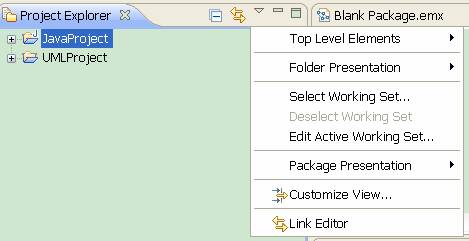
如圖 2 所示為 Project Explorer 視圖中的上下文菜單,只有當我們右鍵點擊時才會出現。通常而言 ,出現頻率較高的菜單項才會出現在菜單中。上下文菜單具有很強的靈活項,它可以隨著我們點擊的對象 不同,彈出的菜單也會有相應的變化。
圖 2. Project Explorer 視圖中的上下文菜單

如圖 3 所示為 Eclipse 的主菜單,包括最上面的主菜單項(不可移動)及其下面的工具欄菜單(可 以移動,並且 Eclipse 提供了顯示 / 不顯示這些菜單的功能),Eclipse 並不建議我們為每一個插件都 添加新的主菜單,這樣容易造成冗余,而且不方便用戶操作。通常,我們可以把菜單項添加到 Eclipse 已有的菜單,如插件的查找功能可以添加一個查找菜單項到 Eclipse 的 Search 主菜單上。
圖 3. Eclipse 的主菜單
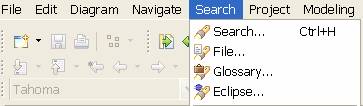
前面講到 Eclipse 的各種菜單,那麼,如何在開發插件或 RCP 應用程序的時候添加這些菜單?本文 下面的篇幅將詳細介紹如何擴展 Eclipse 的菜單功能,使讀者深入了解 Eclipse 的菜單功能,並能夠開 發具有這些菜單的應用程序。因此,必須掌握三方面的內容:菜單種類,菜單的擴展點,菜單控制(顯示 / 隱藏或啟用 / 禁用菜單項)。下面從概念上介紹這三方面內容,下一小節將會進行詳細介紹。
菜單種類
正如前面所講到的,Eclipse 的菜單包括視圖菜單,主菜單及上下文菜單三個種類。
菜單項的擴展點
Eclipse 提供了兩種擴展點供用戶添加菜單項到相應的位置。這兩種擴展點為 org.eclipse.ui.commands(本文簡稱為 Commands 方式)和 org.eclipse.ui.actionSets(本文簡稱為 Actions 方式)。Actions 方式為界面上不同區域的表現方式提供了相應的擴展點,並且沒有分離其界面 表現和內在實現。恰恰相反,Commands 方式通過三步有效的達到界面表現和內部實現的分離:首先,通 過 org.eclipse.ui.commands 擴展點創建命令和類別(Category),並且可以把某些命令放在一個類別 (Category)中;然後,通過 org.eclipse.ui.menus 指定命令出現在界面的哪個區域(視圖菜單 / 主 菜單 / 上下文菜單);最後通過 org.eclipse.ui.handlers 指定命令的實現。因此,Eclipse 推薦新開 發的插件使用 Commands 來創建您的界面菜單。當然,由於 Actions 在現有的插件中用得比較多,如果 我們需要擴展或基於之前的插件開發,也需要對其進行了解。除此之外,針對上下文菜單,雖然 Commands 和 Actions 方式均可以創建上下文菜單,但是 Eclipse 還提供了另外一種創建上下文菜單的 擴展點 org.eclipse.ui.popupMenus(本文簡稱為 popupMenus 方式),本文將就這三種擴展點做詳細的 介紹。
菜單控制
菜單控制是一個非常常見的功能,例如,隨著選定的內容或當前窗口的不同,菜單中的菜單項會有相 應的變化(顯示 / 隱藏或啟用 / 禁用菜單項),因此,如何控制菜單是插件開發人員必須掌握的知識。 Eclipse 為菜單控制提供了兩種方法,一種是通過擴展點;另一種是通過 API 的方式編寫程序控制。
Eclipse 菜單功能及其擴展點
至此,我們對 Eclipse 菜單有了感觀的認識。由上一節我們可知,要深入理解 Eclipse 菜單功能, 我們需要從三個方面去掌握:菜單種類,菜單的擴展點和菜單控制。下面將進行詳細講述。
菜單種類
針對各種菜單,Eclipse 提供了相應的擴展點,因此,開發人員可以通過這些擴展點把菜單放到界面 的不同區域,詳細內容請參考 2.2 小節。
菜單的擴展點
視圖菜單的擴展點
采用 Commands 方式創建視圖菜單,需要引入 org.eclipse.ui.menus 擴展點;而 Actions 方式需要 引入 org.eclipse.ui.actionSets.
1、視圖菜單(Commands 方式):
MenuContribution locationURI = “[Scheme]:[id]?[argument-list]”
其中,Scheme 為該菜單項出現的區域,menu 為視圖的下拉菜單,toolbar 為視圖的工具欄菜單;id 為菜單區域 ID;argument-list 為該菜單項出現在指定菜單的位置。
例如:在 ProbelmView 的下拉菜單加一個菜單項,其 MenuContribution 的 locationURI 應為: menu:org.eclipse.ui.views.ProblemView?after=additions;在 ProblemView 的工具欄菜單中加入一個 菜單項,其 locationURI 應為:toolbar:org.eclipse.ui.views.ProblemView?after=additions。
2、視圖菜單(Actions 方式):
采用 Actions 方式創建菜單,需要引入 org.eclipse.ui.actionSets 擴展點,並通過設定 action 的 menubarPath 指定下拉菜單 / 菜單項出現的位置;通過設定 action 的 toolbarPath 設定工具欄菜 單 / 菜單項出現的位置。
例如,添加一個下拉菜單項到 Problems 視圖中,其 menubarPath 應為:
org.eclipse.ui.views.ProblemView/additions
主菜單的擴展點
1、主菜單(Commands 方式)
通過 Commands 方式把菜單項添加到主菜單及其工具欄上,和視圖菜單一樣,也是通過擴展點 org.eclipse.ui.menus 實現,需要設定其 menuContribution 的 locationURI。
例如,添加一個菜單(菜單可以包含若干個菜單項)到主菜單一欄中,其 locationURI 為:
menu:org.eclipse.ui.main.menu?after=additions
添加一個菜單到工具欄之中,其 locationURI 為:
toolbar:org.eclipse.ui.main.toolbar?after=additions
當然,我們也可以把菜單項添加到已經存在的菜單當中,例如添加一個菜單項到 Eclipse 的 Search 主菜單當中,其 locationURI 為:
menu:org.eclipse.search.menu?dialogGroup
2、主菜單(Actions 方式)
通過 Actions 方式把菜單項添加到主菜單及其工具欄上,和視圖菜單一樣,也是通過擴展點 org.eclipse.ui.actionSets 實現,需要設定 action 的 menubarPath 和 toolbarPath 實現。
例如,添加一個菜單項到 Eclipse 的 Search 主菜單中,其 menubarPath 應為:
org.eclipse.search.menu/dialogGroup
注意:如果采用上述方式添加一個菜單項到 Search 主菜單,當我們運行時並沒有出現添加的菜單項 ,這時候需要換一個 workspace,其原因是 Eclipse 緩存了與其相關的某些信息在 workspace 當中。
上下文菜單的擴展點
上下文菜單除了通過 Commands 和 Actions 方式添加,還可以使用擴展點 org.eclipse.ui.popupMenus 方式添加,下面分別進行介紹。
1、上下文菜單(Commands 方式)
Commands 方式與添加視圖菜單和主菜單的方式一樣,通過設定其 menuContribution 的 locationURI 來實現。
例如,添加一個上下文菜單到 Problems 視圖中,其 locationURI 為:
popup:org.eclipse.ui.views.ProblemView?after=additions。
如果我們想讓某個上下文菜單項出現在任何區域,則可以使用下面的 locationURI:
popup:org.eclipse.ui.popup.any?after=additions
2、上下文菜單(Actions 方式)
Actions 方式沒有直接提供擴展點添加上下文菜單,但是我們可以通過編程的方式實現,如下代碼清 單 1 為 TreeViewer 添加上下文菜單,通過 IMenuManager 的 add 方法添加 actions。
清單 1. 通過 Actions 方式編程實現添加上下文菜單
private void hookContextMenu() {
IMenuManager fMenuMgr = new MenuManager(“#PopupMenu”);
fMenuMgr.setRemoveAllWhenShown(true);
// 添加 Actions
fMenuMgr.add(action … )
fMenuMgr.createContextMenu(treeViewer.getControl());
treeViewer.getControl().setMenu(fMenu);
getSite().registerContextMenu(fMenuMgr, treeViewer);
}
3、上下文菜單(popupMenus 方式)
通過 popupMenus 擴展點實現上下文菜單,需要設定 objectContribution 的 objectClass 屬性把上 下文菜單添加到相應的區域。
例如,如果我們想當用戶點擊 Eclipse 中的資源時,彈出的上下文菜單包括某個菜單項,我們可以設 定 objectClass 屬性為:
org.eclipse.core.resources.IResource
通過 Commands 方式創建菜單項
通過 Commands 方式創建菜單項,首先需要創建 Command,通過擴展點 org.eclipse.ui.commands, 然後我們可以把這個 Command 放到任何區域,上一小節已經講到,通過 org.eclipse.ui.menus 擴展點 確定菜單創建的區域,最後通過擴展點 org.eclipse.ui.handlers 定義這個 command 的具體行為。
在創建 Command 時,我們可以先創建一個 Category,並把相關的一些命令放到這個 Category 中, 這樣有利於管理。代碼清單 2 創建一個 Command(“Show in Glossary Explorer”),並放到一個 Category 中,然後把該 Command 放到 BGSearchResultView 視圖的上下文菜單中,最後通過擴展 org.eclipse.ui.handlers 定義該 Command 的實現類。
清單 2. 通過 Commands 方式添加菜單項
<!-- 添加 command -->
<extension
point="org.eclipse.ui.commands">
<category
description="Business Glossary"
id="com.ibm.bg.ui.commands.category"
name="%category.BusinessGlossary.name">
</category>
<command
categoryId="com.ibm.bg.ui.commands.category"
description="Show in Glossary Explorer"
id="com.ibm.bg.ui.commands.BGShowInBrowser"
name="%command.ShowInGE.name">
</command>
</extension>
<!-- 把 Command 放到界面的對應區域 -->
<extension
point="org.eclipse.ui.menus">
<menuContribution locationURI=
"popup:com.ibm.bg.internal.ui.search.BGSearchResultView?after=additions">
<command
commandId="com.ibm.bg.ui.commands.BGShowInBrowser"
style="push"
tooltip="%command.ShowInGE.tooltip">
</command>
</menuContribution>
</extension>
<!-- 定義 command 的實現類 -->
<extension
point="org.eclipse.ui.handlers">
<handler
class="com.ibm.bg.internal.ui.handlers.BGShowInBrowser"
commandId="com.ibm.bg.ui.commands.BGShowInBrowser">
</handler>
</extension>
通過 Actions 方式創建菜單項
正如前面講到,Actions 方式沒有分離界面的表現和內部實現,因此,所有這些均通過 action 來完 成。如下代碼清單 3 為添加一個 Search 菜單項到 Eclipse 的 Search 主菜單(通過 action 的 menubarPath 指定)中,其中 class 對應的值為該 Action 的實現類,該類需要實現接口 IWorkbenchWindowActionDelegate。
清單 3. 通過 Actions 方式添加菜單項
<extension
point="org.eclipse.ui.actionSets">
<actionSet
id="com.ibm.bg.ui.workbenchActionSet"
label="%category.name.0"
visible="true">
<action
class="com.ibm.bg.internal.ui.handlers.BGSearchHandler"
definitionId="com.ibm.bg.ui.commands.BGSearch"
icon="icons/search.png"
id="com.ibm.bg.ui.commands.BGSearch"
label="%action.searchGlossayInMainMenu.label"
menubarPath="org.eclipse.search.menu/dialogGroup"
style="push">
</action>
</actionSet>
</extension>
通過 popupMenus 方式創建菜單項
popupMenus 方式創建上下文菜單項也是通過 action 來實現,下面例子為添加一個菜單項到用戶右擊 IGraphicalEditPart 對象時彈出的上下文菜單,通過 menubarPath 指定該 Action 出現的區域,通過 class 指定該 action 的實現類,該類需要實現接口 IObjectActionDelegate。
清單 4. 通過 popupMenus 方式添加菜單項
<extension
point="org.eclipse.ui.popupMenus">
<objectContribution
adaptable="false"
id="com.ibm.bg.uml.objectContributions.BGAssignToGlossary"
objectClass="org.eclipse.gmf.runtime.diagram.ui.editparts.IGraphicalEditPart">
<action
class="com.ibm.bg.internal.uml.actions.BGAssignToGlossary"
enablesFor="+"
icon="icons/assign.png"
id="com.ibm.bg.internal.uml.actions.BGAssignToGlossary"
label="%BGAssignToGlossary.item"
menubarPath="com.ibm.bg.uml.popupMenuGroup">
</action>
</objectContribution>
</extension>
菜單控制
視圖菜單的控制主要包括啟用 / 禁用,顯示 / 隱藏菜單。
通過 Command 方式創建的菜單,可以通過 org.eclipse.ui.commands 的 visibleWhen 屬性控制菜單 的隱藏和顯示,通過 org.eclipse.ui.handlers 的 activewhen 或 enabledWhen 控制菜單的啟用或禁用 。
通過 Actions 方式創建的菜單,可以通過 action 的 enablement 屬性控制菜單的啟用 / 禁用。
通過 popupMenus 方式創建的菜單,可以通過 objectContribution 的 visibility 和 enablement 來設置該 objectContribution 下的 action 的顯示 / 隱藏和啟用 / 禁用,我們也可以設置 action 的 enablement 來控制該菜單的啟用 / 禁用。
這裡不詳細講述 enablement,visibleWhen 和 enabledWhen 的參數及如何設置,讀者可以參考第三 節的例子和本文的參考文獻。
編程實踐
本文將結合前兩節講到的知識,以例子的形式說明如何創建並且控制菜單。首先創建一個視圖(Menu Example),然後分別通過 Commands,Actions 和 popupMenus 方式創建若干個菜單,並添加相應的菜單 控制點。
創建 Menu Example 視圖
擴展 org.eclipse.views 創建“Menu Example”視圖,如下代碼清單 5 為創建視圖的 xml 代碼。
清單 5. 擴展 org.eclipse.ui.views 創建視圖
<extension
point="org.eclipse.ui.views">
<category
id="com.free.menu.category"
name="Menu Example View">
</category>
<view
category="com.free.menu.category"
class="com.free.menu.view.MenuExplorer"
id="com.free.menu.view.MenuExplorer"
name="Menu Explorer"
restorable="true">
</view>
</extension>
創建 Commands
采用 Command 方式創建“Menu Example”主菜單(包含 AngryCommand 和 JokeCommand 兩個菜單項 ),並且基於這兩個菜單項創建了 Menu Example 視圖的下拉菜單和工具欄菜單,及其 TreeViewer 的上 下文菜單。
如下代碼清單 6 為擴展 org.eclipse.ui.commands 創建 Menu Example 命令和類別,並且包含兩個 命令:Joke Command 和 Angry Command。
清單 6. 擴展 org.eclipse.ui.commands 創建命令
<extension
point="org.eclipse.ui.commands">
<category
id="com.free.menu.category"
name="Menu Example">
</category>
<command
categoryId="com.free.menu.category"
id="com.free.menu.commands.jokeCommand"
name="Joke Command">
</command>
<command
categoryId="com.free.menu.category"
id="com.free.menu.commands.angryCommand"
name="Angry Command">
</command>
</extension>
關聯 Commands 到主菜單
如下代碼清單 7 為擴展 org.eclipse.ui.menus,並基於前面創建的 Comands,添加一個主菜單 Menu Example,並且包含 Joke Command 和 Angry Command 菜單項。
清單 7. 創建 Menu Example 主菜單
<menuContribution
locationURI="menu:org.eclipse.ui.main.menu?after=additions">
<menu
id="com.free.menu.MenuExample"
label="Menu Example">
<command
commandId="com.free.menu.commands.jokeCommand"
style="push">
</command>
<command
commandId="com.free.menu.commands.angryCommand"
style="push">
</command>
</menu>
</menuContribution>
關聯 Commands 到視圖菜單
如下代碼清單 8 為擴展 org.eclipse.ui.menus,並基於 Commands 方式創建 Menu Example 視圖的 下拉菜單,工具欄菜單和上下文菜單,通過 locationURI 來設定。Joke Command 即為下拉菜單也是工具 欄菜單,只有當我們選擇了 TreeViewer 中的節點時該菜單項才是可見的,參考下面的 visibleWhen- >with->iterate->or->instanceof。
清單 8. 通過 Commands 方式創建視圖菜單
<extension
point="org.eclipse.ui.menus">
<menuContribution
locationURI="menu:com.free.menu.view.MenuExplorer?after=additions">
<command
commandId="com.free.menu.commands.jokeCommand"
icon="icons/searchres.gif"
style="push">
<visibleWhen
checkEnabled="false">
<with
variable="selection">
<iterate
ifEmpty="true"
operator="or">
<or>
<instanceof
value="com.free.menu.model.Person">
</instanceof>
</or>
</iterate>
</with>
</visibleWhen>
</command>
</menuContribution>
<menuContribution
locationURI="toolbar:com.free.menu.view.MenuExplorer?after=additions">
<command
commandId="com.free.menu.commands.jokeCommand"
icon="icons/searchres.gif"
style="push">
<visibleWhen
checkEnabled="false">
<with
variable="selection">
<iterate
ifEmpty="true"
operator="or">
<or>
<instanceof
value="com.free.menu.model.Person">
</instanceof>
</or>
</iterate>
</with>
</visibleWhen>
</command>
</menuContribution>
<menuContribution
locationURI="popup:com.free.menu.view.MenuExplorer?after=additions">
<command
commandId="com.free.menu.commands.jokeCommand"
icon="icons/searchres.gif"
style="push">
</command>
<command
commandId="com.free.menu.commands.angryCommand"
style="push">
</command>
</menuContribution>
</extension>
Commands 的實現類
如下代碼清單 9 所示擴展 org.eclipse.ui.handlers 為 Joke Command 和 Angry Command 創建事件 處理類,其中 Joke Command 通過 enabledWhen 屬性控制該菜單項是否啟用,當我們同時選擇了兩個對 象時 Joke Command 處於啟用狀態,否則為禁用。
清單 9. 擴展 org.eclipse.ui.handlers 為 Commands 創建實現類
<extension
point="org.eclipse.ui.handlers">
<handler
class="com.free.menu.actions.JokeCommand"
commandId="com.free.menu.commands.jokeCommand">
<enabledWhen>
<count
value="2">
</count>
</enabledWhen>
</handler>
<handler
class="com.free.menu.actions.AngryCommand"
commandId="com.free.menu.commands.angryCommand">
</handler>
</extension>
創建 Action 並關聯到 Eclipse 的 Search 主菜單
采用 Actions 方式在 Eclipse 的主菜單 Search 中添加創建菜單項 SmileAction。擴展 org.eclipse.ui.actionSets 在 Eclipse 的主菜單 Search 中添加一個菜單項 Smile Action。如下代碼 清單 10 所示創建該 action 並添加到 search 主菜單,只有當我們選擇至少一個對象時(設置 enablesFor 屬性為“+”),該菜單項才處於啟用狀態。
清單 10. 通過 Actions 方式創建菜單項
<extension
point="org.eclipse.ui.actionSets">
<actionSet
id="com.free.menu.actionSet.MenuExample"
label="Menu Example"
visible="true">
<action
class="com.free.menu.actions.SmileAction"
enablesFor="+"
icon="icons/searchres.gif"
id="com.free.menu.actions.smileAction"
label="Smile Action"
menubarPath="org.eclipse.search.menu/dialogGroup"
style="push">
</action>
</actionSet>
</extension>
pupupMenus 方式創建 Action 並關聯到 IResource 資源的上下文菜單
擴展 org.eclipse.ui.popupMenus 創建菜單“Menu Example”,該菜單包含一個菜單項 HelloAction 。當我們在 Eclipse 任何區域右擊 org.eclipse.core.resources.IResource 資源時彈出的上下文菜單 中會出現“Menu Example”菜單。如下代碼清單 11 為創建該上下文菜單的 xml 代碼。
清單 11. popupMenus 方式創建上下文菜單
<extension
point="org.eclipse.ui.popupMenus">
<objectContribution
adaptable="true"
id="com.free.menu.popupMenu"
objectClass="org.eclipse.core.resources.IResource">
<menu
label="Menu Example"
path="additions"
id="com.free.menu.popupSubMenu">
<separator
name="additions">
</separator>
</menu>
<action
label="Hello Action"
class="com.free.menu.popup.actions.HelloAction"
menubarPath="com.free.menu.popupSubMenu/additions"
enablesFor="1"
id="com.free.menu.newAction">
</action>
</objectContribution>
</extension>
pupupMenus 方式創建 Action 並關聯到 IResource 資源的上下文菜單
擴展 org.eclipse.ui.popupMenus 創建菜單項 GreetAction 和 CryAction,當我們右擊 Menu Example 視圖中的 TreeViewer 節點時彈出。如下代碼清單 12 所示擴展 org.eclipse.ui.popupMenus 為 Menu Example 視圖創建 GreetAction 和 CryAction 上下文菜單項。使用 visiblity 的 objectState 屬性控制菜單項的可見狀態,使用該屬性要求其選擇的對象實現了 org.eclipse.ui.IActionFilter 接口,具體可參見 Person 類的實現。
清單 12. 擴展 org.eclipse.ui.popupMenus 創建菜單
<extension
point="org.eclipse.ui.popupMenus">
<objectContribution
adaptable="false"
id="com.free.menu.views.popupMenu"
objectClass="com.free.menu.model.Person">
<action
class="com.free.menu.actions.GreetAction"
enablesFor="+"
id="com.free.menu.actions.greetAction"
label="Greet Action"
menubarPath="additions">
</action>
<visibility>
<objectState
name="firstName"
value="Dan">
</objectState>
</visibility>
</objectContribution>
</extension>
<extension
point="org.eclipse.ui.popupMenus">
<objectContribution
adaptable="false"
id="com.free.menu.views.popupMenu2"
objectClass="com.free.menu.model.Person">
<action
class="com.free.menu.actions.CryAction"
enablesFor="+"
id="com.free.menu.actions.cryAction"
label="Cry Action"
menubarPath="additions">
<enablement>
<objectState
name="firstName"
value="David">
</objectState>
</enablement>
</action>
<visibility>
<objectState
name="lastName"
value="Rubel">
</objectState>
</visibility>
</objectContribution>
</extension>
Menu Example 視圖的代碼實現類
如下代碼清單 13 所示為 Menu Example 視圖的代碼,該視圖中有一個 TreeViewer,並通過函數 hookContextMenu 把上下文菜單關聯到 TreeViewer。其中函數 viewMenuAction 用於更新菜單的狀態, 它首先獲取視圖菜單,然後調用 IMenuManager 的 update 方法更新對應菜單項的狀態,從而達到控制菜 單的目的。
清單 13. Menu Example 視圖代碼
public class MenuExplorer extends ViewPart {
private TreeViewer treeViewer;
private MenuManager fMenuMgr;
private Menu fMenu;
private static MenuExplorer fInstance = null;
public MenuExplorer() {
fInstance = this;
}
public static MenuExplorer getInstance(){
return fInstance;
}
public void createPartControl(Composite parent) {
treeViewer = new TreeViewer (parent, SWT.MULTI);
treeViewer.setLabelProvider(new PersonListLabelProvider());
treeViewer.setContentProvider(new PersonTreeContentProvider());
treeViewer.setInput(Person.example());
this.getSite().setSelectionProvider(treeViewer);
hookContextMenu();
fInstance = this;
}
public void setViewMenuActionState(boolean state){
JokeCommand.setState(state);
viewMenuAction();
}
private void viewMenuAction() {
IActionBars bars= getViewSite().getActionBars();
final IMenuManager menu= bars.getMenuManager();
UIOperation.asyncExecCommand(new Runnable(){
public void run() {
menu.update("com.free.menu.commands.jokeAction");
}
});
}
private void hookContextMenu() {
fMenuMgr = new MenuManager("#PopupMenu");
fMenuMgr.setRemoveAllWhenShown(true);
fMenuMgr.addMenuListener(new IMenuListener() {
public void menuAboutToShow(IMenuManager manager) {
}
});
fMenu = fMenuMgr.createContextMenu(treeViewer.getControl());
treeViewer.getControl().setMenu(fMenu);
getSite().registerContextMenu(fMenuMgr, treeViewer);
}
public void setFocus() {
treeViewer.getTree().setFocus();
}
}
Person 類的實現
如下代碼清單 14 為 Person 類的實現,用於表示 MenuExample 視圖中 TreeViewer 的一個節點,它 實現了 IActionFilter 接口,通過 testAttribute 來確定是否顯示 / 隱藏菜單(其中 target 表示用 戶選擇的對象,name/value 對應於 plugin.xml 文件中 objectState 的 name/value).
清單 14. Person 類實現
public class Person implements IActionFilter {
private String firstName = "John";
private String lastName = "Doe";
protected int age = 37;
public Person[] children = new Person[0];
public Person parent = null;
public Person(String firstName, String lastName, int age) {
this.firstName = firstName;
this.lastName = lastName;
this.age = age;
}
public Person(String firstName, String lastName, int age, Person[] children) {
this(firstName, lastName, age);
this.children = children;
for (int i = 0; i < children.length; i++) {
children[i].parent = this;
}
}
public String getFirstName() {
return this.firstName;
}
public String getLastName() {
return this.lastName;
}
public static Person[] example() {
return new Person[] {
new Person("Dan", "Rubel", 38, new Person[] {
new Person("Beth", "Rubel", 8),
new Person("David", "Rubel", 3) }),
new Person("Eric", "Clayberg", 39, new Person[] {
new Person("Lauren", "Clayberg", 6),
new Person("Lee", "Clayberg", 4) }),
new Person("Mike", "Taylor", 52) };
}
public String toString() {
return firstName + " " + lastName;
}
public boolean testAttribute(Object target, String name, String value) {
if (target instanceof Person) {
Person person = (Person) target;
if (name.equals("firstName") && value.equals (person.getFirstName())) {
return true;
}
if (name.equals("lastName") && value.equals (person.getLastName())) {
return true;
}
}
return false;
}
}
總結
至此為止,已經把 Eclipse 菜單功能及其擴展點涉及到的類 / 接口 /API 進行了詳細的說明,相信 讀者已經有清晰的認識了。對於前面提到 popupMenus 方式創建上下文菜單,要求選擇的對象實現 IActionFilter 接口,但是,如果開發人員正在使用 gmf 進行開發,那麼我們可以不必要求選擇的對象 實現 IActionFilter,我們可以通過擴展 org.eclipse.gmf.runtime.common.ui.services.action.actionFilterProviders 對菜單項進行控制,如 下代碼清單 15 為擴展該 extension point 的 xml 代碼,我們可以定義多個屬性(<Attribute> … </Attribute),其中 Attribute 的 name 和 value 對應於 visibility 的 objectState 中的 name 和 value。
清單 15. 通過 actionFilterProviders 擴展點實現對菜單的控制
<extension
point="org.eclipse.gmf.runtime.common.ui.services.action.actionFilterProviders">
<ActionFilterProvider
class="com.free.menu.PopupActionFilterProvider">
<Priority
name="Medium">
</Priority>
<Attribute
name="com.ibm.bg.uml.search.isSupportedType"
value="supported">
</Attribute>
</ActionFilterProvider>
</extension>
如下代碼清單 16 所示 PopupActionFilterProvider 的實現,它繼承 AbstractActionFilterProvider,只需要實現其中的 testAttribute 和 provides 方法,當 testAttribute 返回 true 時,那麼該菜單項被啟用,否則禁用。其中 target 對應於我們選擇的對象, name 和 value 參數對應於 visiblity 中 objectState 的 name 和 value 的指定值 ( 與前面提到的 Person 類中的 testAttribute 方法類似 )。
清單 16. actionFilterProviders 擴展點實現類
public class PopupActionFilterProvider extends AbstractActionFilterProvider {
public PopupActionFilterProvider() {
}
public boolean testAttribute(Object target, String name, String value) {
}
public boolean provides(IOperation operation) {
return false;
}
}